Лучшие 3 способа обхода пароля в Windows 7, когда онзабыть о ней
У нас есть возможность обхода пароля в windows 7 без сброса, если вы забыли его? Конечно, есть! Теперь мы расскажем, как узнать пароль учетной записи или пароль администратора Windows 7/8/10.
Для некоторых пользователей, это лучший способ-изменить свой пароль в Windows регулярно, может защищать его. Но, проблема в том, когда вы настройли сложный пароль, легко забыть. Если забыли, возможно ли обойти забытый пароль?Сегодня мы готовы поделиться с вами, как обойти пароль на windows.
Способ 1. Обход пароля windows 7 в безопасном режиме
Вы можете изменить пароль в Windows в безопасном режиме по следующим шагам:
Шаг 1.Нажмите F8 перед экраном загрузки Windows.
Шаг 2. Выберите безопасный режим Windows — «Безопасный режим с командной строкой» → Нажмите «Ввод» далее.
Шаг 3. Введите net user и нажмите Enter, все учетные записи на ПК Windows будут отображаться.
Шаг 4. Введите свою заблокированную учетную запись пользователя с новым паролем в командной строке, например, «Счастливый 123456» означает ваш новый пароль для пользователя сети «Счастливый».
Шаг 5. После перезагрузки компьютера вы можете автоматически войти на свой компьютер с новым паролем.
(Примечание. Когда вы восстанавливаете пароль Windows из безопасного режима, необходима учетная запись администратора с известным паролем. Если нет, перейдите к методу 2)
Способ 2. Обхода пароля в windows 7 с помощью диска сброса пароля
Если в прошлом вы создали диск с паролем для восстановления Windows, ниже приведены шаги, чтобы взломать забытый пароль в Windows:
1. Если вы введете неправильный пароль при попытке входа в систему, Windows отобразит сообщение о неправильном пароле. Нажмите «ОК», чтобы закрыть сообщение.
2. Нажмите «Сбросить пароль», а затем вставьте диск сброса пароля.
3. Выполните шаги в мастере сброса пароля, чтобы создать новый пароль.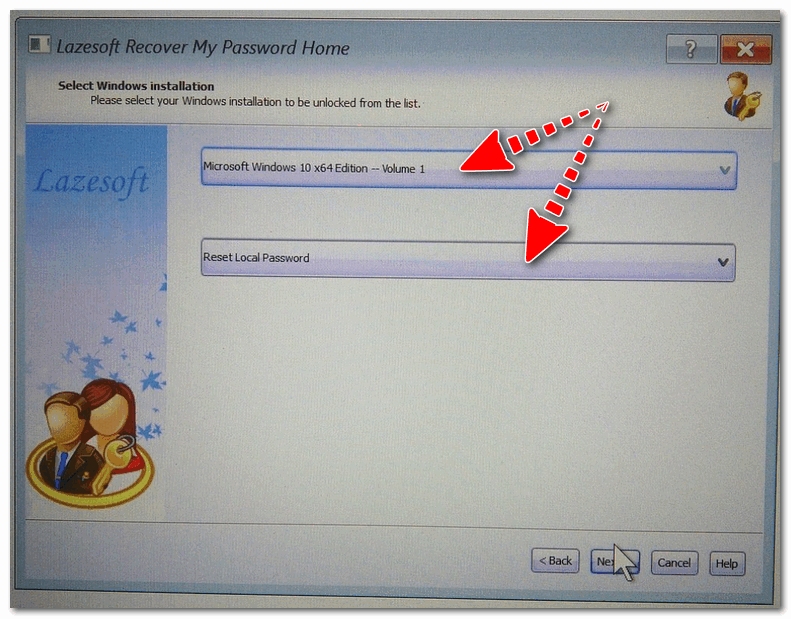
4. Войдите в систему с новым паролем. Если вы забыли свой пароль еще раз, вы можете использовать тот же диск сброса пароля. Вам не нужно создавать новую.
(Примечание. Диск работает только в определенной учетной записи, если вы изменили пароль для Windows XP для этой учетной записи, она все еще работает. Но если у вас нет диска для сброса пароля, тогда единственный способ обойти ваш Пароль Windows 7 использует стороннее приложение.)
Способа 3. Взлом пароля windows 7 без диска и флешки
Windows Password Key – утилита третьей стороны, переходит к помощнику, когда ваш компьютер полностью заблокирован без созданного диска сброса пароля. Кто-то может предложить вам переустановить систему, ноэто совершенно не нужно. Windows Password Key Professional может помочь вам переопределить пароль для Windows и успешно войти на компьютер снова, не рискуя потерять данные. Следуйте за тремя шагами, чтобы пройти пароль для Windows; Вы скоро получите удовольствие от своего ПК.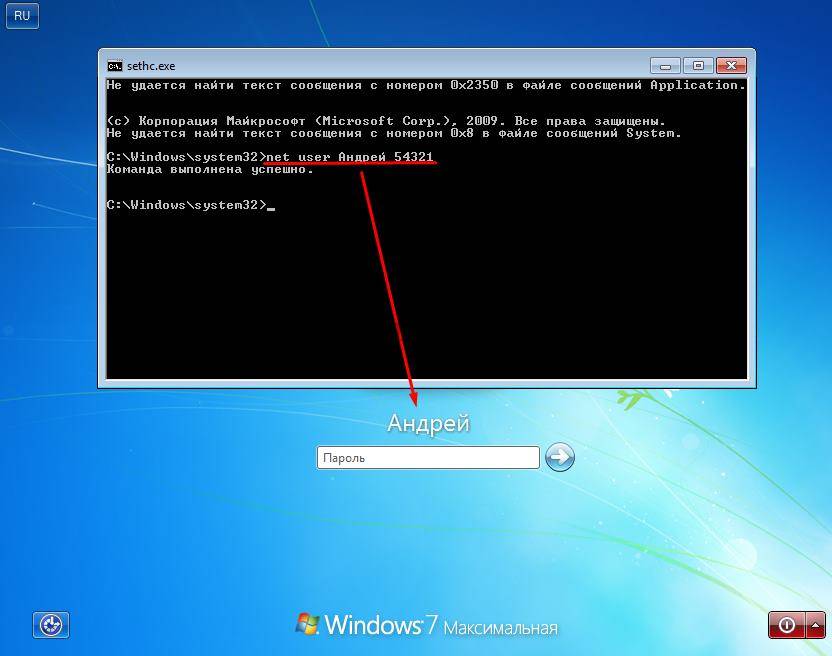
Шаг 1. Войдите в любой другой доступный компьютер (не заблокированный), загрузите и установитеWindows Password Key.
Шаг 2. КопируйтефлешкиCD/DVDилиUSB с помощью этой программы.
Шаг 3. Вставьте диск на заблокированный компьютер и следуйте указаниям мастера программного обеспечения, чтобы обойти забытый пароль Windows с записанным CD / DVD или USB-накопителем.
Видеоурок о том, как обойти пароль администратора в Windows 7 через WindowsPasswordKey
Когда бы вы ни были, если вы забыли свой пароль для Windows, не забудьте использовать ключ пароля Windows, а затем вы можете легко и быстро разблокировать забытый пароль Windows за считанные минуты!
Теперь я уверен, что вы можете обойти Windows Admin / Local password без потери каких-либо данных.
- Статьи
- Топ 5 способов восстановить забытый пароль на Windows 10
- Лучшие 3 способа обхода пароля в Windows 7, когда он забыть о ней
- КаксброситьпарольвWindows 7 с помощьюUSB
Please enable JavaScript to view the comments powered by Disqus.
 comments powered by
comments powered byЗабыли пароль от Windows? Сброс паролей — Запускай.РФ
FAQ по забытым, утерянным паролям
Почему не рекомендуется самостоятельно пытаться взломать пароль?
Выше в возможных вариантах действиях в пункте под номером три мы не рекомендовали прибегать к самостоятельным попыткам восстановления забытых паролей рядовым пользователям с помощью различных инструкций, найденных в сети. Чтобы не быть голословными поясним.
На действительно многих сайтах присутствует одна распространенная инструкция, которую бездумно копируют к себе на сайты люди, которые в погоне за количеством посетителей бездумно копируют или переписывают эту инструкцию. Суть ее сводится к тому, что при загрузке Windows пользователь должен выбрать пункт меню под названием «Вернуть в исходное состояние» или «Сброс ПК» и все должно прийти в норму, старый пароль будет стерт, новый вы введете после возвращения ОС в исходное состояние. Не делайте этого! Термин исходное состояние и действительно состояние к которому приводится Windows после таких манипуляций сводится к тому, что при наличии образа системы на жестком диске, операционная система будет приведена в исходное состояние, т. е. из нее будет удалено все ваши файлы (фотографии, документы, видео и пр.) и действительно она будет почти как тогда, когда вы купили новый компьютер в магазине и он был «кристально девственным» без программ, без настроек, без ваших файлов. Надеемся дальше пояснять не требуется и вы самостоятельно сделаете выводы из «пользы» таких «полезных» инструкций.
е. из нее будет удалено все ваши файлы (фотографии, документы, видео и пр.) и действительно она будет почти как тогда, когда вы купили новый компьютер в магазине и он был «кристально девственным» без программ, без настроек, без ваших файлов. Надеемся дальше пояснять не требуется и вы самостоятельно сделаете выводы из «пользы» таких «полезных» инструкций.
Приводить в пример другие подобные варианты «полезных» рекомендаций в сети интернет не будем ибо их много, а места на странице мало. Помните одно, что неопытный, а равно рядовой пользователь, беря на вооружение такие инструкции рискует только усугубить ситуацию.
Какие вообще существуют способы сброса / восстановления забытых паролей?
Способов восстановления или сброса паролей в практике всего несколько:
(далее: способ + описание способа)
- Командная строка. С помощью командной строки, загруженной из Windows, Linux, Mac или DOS можно провести поиск и восстановление или замену забытых паролей на новые.

- Редактор реестра. Опять же, загрузив вышеупомянутые виртуальные оболочки с помощью встроенных утилит можно получить доступ к реестру операционной системы и провести необходимые работы по сбросу паролей.
- Утилиты. С помощью и специально написанных для сброса паролей утилит, записанных на внешние носители информации возможно из под виртуальной среды провести необходимые манипуляции для восстановления, модификации или сброса забытых паролей.
- Антивирусные утилиты. Бывает так, что вредоносная программа препятствует доступу к операционной системы и какой бы вы пароль не вводили, как бы его не меняли, доступ к системе будет закрыт до момента удаления вредоносного кода из системы и удаления последствий его воздействия на систему.
- Файлы. Работа по модификации фалов для приведения их в нужное состояние без использования командной строки, редактора реестра или различных утилит самая трудоемкая и требующая навыков программирования.
 Редко применяется на практике для сброса паролей из-за высокой сложности и наличия альтернативных упрощенных вариантов.
Редко применяется на практике для сброса паролей из-за высокой сложности и наличия альтернативных упрощенных вариантов. - Безопасный режим. Редко, но действенно работает метод сброса забытых паролей из безопасного режима с помощью встроенных в Windows нативных элементов управления учетными записями пользователей.
Как убрать пароль при входе в Windows 8 (7, Vista, XP), если доступ в ОС имеется?
В операционной системе Windows 8 (8.1) и в некоторых других по умолчанию должен вводиться пароль при входе для доступа к рабочей области. Многих людей постоянный ввод пароля нервирует. Стоит дома компьютер, ни от кого и ничего прятать не собирается, а пароль надо постоянно вводить. Для того чтобы отключить пароль в Windows 8 или других версиях Windows «семи пядей во лбу» быть не надо. В этом случае все элементарно. Нажмите кнопку Пуск, нажмите кнопку Панель управления, найдите элемент панели управления, отвечающий за управление учетными записями и измените пароль или отключите его.
Как установить, отключить или изменить пароль в Windows?
Для того чтобы установить новый или изменить текущий пароль доступа к Windows проделайте все шаги, которые описаны в предыдущем пункту (см. выше).
Как установить, отключить или изменить пароль на ноутбуке?
Ответ на этот вопрос аналогичен предыдущему (см. выше). Разницы в программной части между операционной системой Windows, установленной на стационарный компьютер или ноутбук нет. Поэтому работа с модификацией паролей идентична.
После перезагрузки компьютера Windows неожиданно затребовал ввод пароля. Что делать?
Если вы не устанавливали никаких паролей доступа к ОС, а требование ввести пароль вдруг появилось, то это первый признак поражения ОС вирусами. В этом случае может помочь способ загрузки ОС в безопасном режиме с последующим удалением установленного пароля из учетной записи пользователя. Если же этот вариант не помог, то стоит прибегнуть к более сложным вариантам удаления пароля, обязательно просканировать файлы на наличие вредоносного кода и удалить такой вредоносный код и последствия его воздействия на ОС.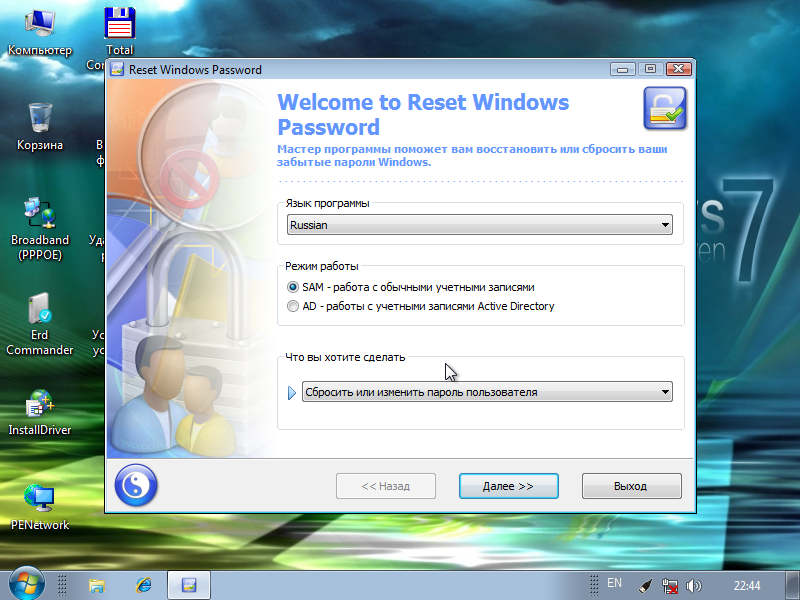
Этический аспект сброса паролей. Важно!
Руководствуясь негласными этическими нормами наш мастер может отказать вам в услугах по разблокировке компьютера, снятия, удаления, изменения паролей и прочих услугах в том случае, если им будет установлено, что компьютер принадлежит не вам, не является вашей собственностью или родственников, друзей, коллег и прочих лиц, если работы выполняются не по их прямой просьбе и/или с целью злого умысла. Просим учитывать этот факт при оформлении заявки.
Как удалить пароль другого пользователя?
Бывает так, что на компьютере присутствует несколько учетных записей администратора, пользователя или гостя и по каким-либо причинам их требуется удалить или удалить их пароли и сделать учетную запись открытой. Для этого вам необходимо обладать правами учетной записи администратора компьютера с возможностью редактирования других профилей. Войдите в элементы управления учетными записями, расположенными в панели управления, выберите нужного пользователя и удалите или измените его пароль. Если же ваша учетная запись не обладает правами администрирования других учетных записей, то вам потребуется либо создать такую учетную запись, либо воспользоваться услугами наших специалистов, либо самостоятельно искать решения в сети или воспользоваться рекомендациями и инструкциями приведенных на данной странице сайта.
Если же ваша учетная запись не обладает правами администрирования других учетных записей, то вам потребуется либо создать такую учетную запись, либо воспользоваться услугами наших специалистов, либо самостоятельно искать решения в сети или воспользоваться рекомендациями и инструкциями приведенных на данной странице сайта.
Можно ли подобрать забытый пароль путем банального перебора паролей?
Конечно можно. Можно попытаться, но это пустая трата времени, огромного количества времени. Если ваш пароль состоял хотя бы из шести символов, то количество возможных комбинаций составит несколько миллиардов с учетом букв английского и русского алфавита, регистра букв, символов, спецсимволов, знаков.
Какие существуют программы для сброса паролей Windows?
Список программ для сброса или обхода паролей Windows достаточно велик. Вот лишь некоторые из них:
- Elcomsoft System Recovery
- Offline NT Password & Registry Editor
- Online NT Password & Registry Editor
- Recover My Password.

- ERD Commande
- Locksmith
- Reset Windows Password
- Windows Key
- AntiWinLocker
- Advanced Password Recovery
- Unpassword logon
- WindowsGate
Обращаем ваше внимание на тот факт и это действительно факт, что неумелое, некорректное использование данных программ может частично повредить работоспособность операционной системы Windows, поэтому, если вы все таки желаете потратить какую то часть своего времени, научиться чему то новому, то вперед! Рекомендуем обращаться к специалистам.
Что делать если забыл пароль не от Windows, а от BIOS?
Если вы забыли пароль от BIOS, то в 95% случаев вам лишь потребуется изъять батарейку из материнской платы системного блока, подождать несколько секунд и вставить ее в исходное место, если у вас стационарный компьютер. Если же у вас ноутбук, то в таком случае потребуется разбор ноутбука либо, в ряде случаев, когда элемент питания BIOS встроен непосредственно в материнскую плату, услуги специалиста.
Какой бы такой придумать правильный, сложный и легко запоминающийся пароль?
Здесь дадим вам основные советы по составлению надежных паролей, которые будет легко запомнить, затем вспомнить и не забыть.
- Правильный пароль должен состоять восьми и более символов.
- Хороший пароль должен легко запоминаться.
- Пароль должен состоять из строчных и прописных букв.
- Желательно, чтобы пароль содержал символы.
Многие частенько забывают свои пароли. Придумайте какие-нибудь ассоциации с паролем. В помощь следующий популярный мини-комикс на эту тему пояснит вам суть ассоциаций в придумывании надежного пароля.
Какие пароли не стоит использовать?
Далее приводится список наиболее часто используемых паролей среди всех пользователей за последние несколько лет в порядке убываемости популярности.
- 123456
- password
- 12345
- 12345678
- qwerty
- 123456789
- 1234
- baseball
- dragon
- football
- 1234567
- monkey
- letmein
- abc123
- 111111
- mustang
- access
- shadow
- master
- michael
- superman
- 696969
- 1231232
- batman
- trustno1
Эти пароли использовать точно не стоит, запоминаются легко и ломаются также легко.
Наше мнение об установке паролей, их забывании и сбросе
Если вы пользуетесь компьютером дома, где вам нечего и не от кого скрывать, не используйте пароли для входа в Windows. На практике как раз те люди, которые используют пароли дома становятся заложниками своей забывчивости. В результате чего находят сомнительные инструкции в сети и пытаются что то сделать, как цирковые медведи. Инструкции и программы сброса паролей не универсальны, они рассчитаны под разные системы. На практике же получается так: нашел инструкцию сброса для Windows XP, на компьютере стоит Windows 7 или 8, сделал все по инструкции и теперь вообще не понятно, что с компьютером.
Если вы используете компьютер на работе, то наличие запароленного входа теоретически позволит избежать несанкционированного доступа к данным, расположенном в системе, к тому же, как правило, на работе присутствуют системные администраторы, которые смогут вам помочь восстановить пароль.
Сброс пароля при входе в Windows
Инструкция по восстановлению доступа к учетной записи пользователя Windows
Бывает так, что пользователь утратил доступ к своей учётной записи для входа в Windows.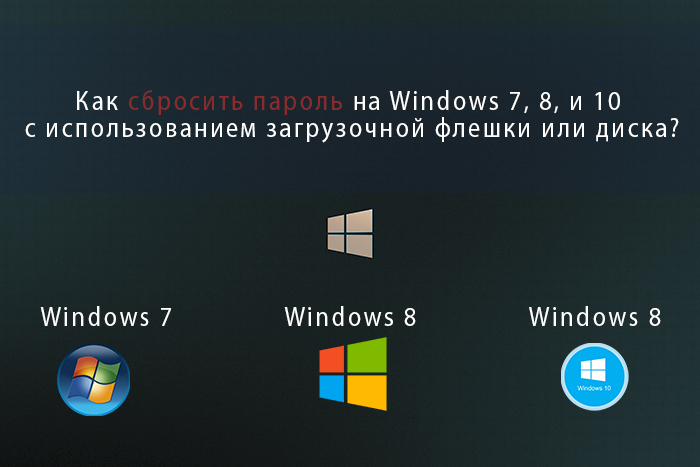 Так часто случается, когда члены одной семьи или одной организации пользуются одним ПК или ноутбуком и каждый создаёт под себя отдельную «учётку» с паролем, а потом просто забывает пароль. Рассмотрим несколько ситуаций и варианты их решения.
Так часто случается, когда члены одной семьи или одной организации пользуются одним ПК или ноутбуком и каждый создаёт под себя отдельную «учётку» с паролем, а потом просто забывает пароль. Рассмотрим несколько ситуаций и варианты их решения.
Примечание. Рассматривать будем на примере Windows 7, но описанные способы применимы к любой версии Windows.
Ситуация первая: у вас есть возможность войти в систему с правами администратора, но утрачен пароль от другой учётной записи
Это наиболее простая ситуация, которая имеет очень простое решение. Для восстановления доступа к учётной записи пользователя Windows воспользуйтесь командной строкой Windows. Для этого нажмите сочетание клавиш Win + R.
Примечание. Клавиша Win находится в левой нижней части клавиатуры, на ней имеется эмблема ОС Windows; «+» — нажимать не нужно; «R» — можно нажимать в любой раскладке, хоть в латинской, хоть в кириллической).
Появится окно Выполнить, в котором нужно ввести команду cmd и нажать клавишу Enter (или мышкой кнопку Ok).
Откроется консоль Windows (другое название — окно командной строки), где вы сможете, используя всего одну команду, восстановить или закрыть доступ ко всем учётным записям пользователей, поменять или сбросить пароли, отключить или включить существующие «учётки».
Итак, в первую очередь набираем команду net user и жмём Enter. Эта команда позволит вам увидеть в консоли список всех созданных в системе учетных записей.
Важно: при вводе команд в консоли необходимо соблюдать синтаксис и пунктуацию. Вводить можно хоть строчными, хоть заглавными буквами, но обязательно соблюдать пробелы и другие знаки препинания, если они необходимы.
В нашем примере вы можете увидеть, что на испытуемой машине имеется четыре учётных записи: Администратор, Гость, Пользователь, Сергей. «Учётка», под которой выполнен вход — «Сергей», это видно в самой первой строке, где мы вводили net user.
«Учётка», под которой выполнен вход — «Сергей», это видно в самой первой строке, где мы вводили net user.
Чтобы проверить статус нашей «учётки», под которой выполнен вход, воспользуемся командой net user <имя пользователя>.
В нашем случае команда будет выглядеть так: net user Сергей
Как видим, наша учётная запись находится в локальной группе «Администраторы». Это важно, поскольку дальнейшие манипуляции с учётными записями и паролями возможны только для пользователей с правами администратора.
Допустим, нас интересует учётная запись пользователя «Пользователь». Если на стартовом экране она не появляется для выбора, то вероятнее всего она не активирована (или попросту — отключена), поэтому её необходимо включить всё той же командой net user, только с использованием параметра active.
В общем виде команда вводится так: net user <Имя пользователя> /active:yes, а в нашем случае это будет выглядеть так: net user Пользователь /active:yes (для отключения «учётки» используем параметр active со значением no: net user <Имя пользователя> /active:no).
После активации требуемой учётной записи при старте Windows система будет запрашивать выбор пользователя и пароль для входа, если он установлен.
Для того, чтобы сбросить или поменять пароль пользователя, нужно вновь воспользоваться командой net user с дополнительным параметром, тут есть два варианта:
- net user <Имя пользователя> <Новый пароль> — устанавливает новый пароль для входа в систему для указанного пользователя. Пример: net user Пользователь 1234 — устанавливает новый пароль «1234» для пользователя «Пользователь»;
- net user <Имя пользователя> «» — устанавливает «пустой» пароль пользователя или, проще говоря, сбрасывает старый пароль. Вход под этой «учёткой» осуществляется без ввода пароля. Пример: net user Пользователь «» — сбрасывает пароль для входа в систему для пользователя «Пользователь».
Таким образом, используя всего лишь одну команду в командной строке Windows, вы сможете сбросить/сменить пароль для любого пользователя или включить/отключить любую учётную запись.
Подведём промежуточный итог
Сочетание клавиш Win + R запускает окно Выполнить. Введя в это окно команду cmd и нажав Enter можно запустить консоль (командную строку).
Для работы с учетными записями нам потребуется команда net user со следующими параметрами:
- net user — отображает список всех имеющихся учетных записей пользователей;
- net user <Имя пользователя> — отображает информацию об указанной учетной записи;
- net user <Имя пользователя> /active:yes — активирует ранее отключенную учетную запись;
- net user <Имя пользователя> /active:no — отключает активную учётную запись;
- net user <Имя пользователя> <Новый пароль> — устанавливает новый пароль при входе в Windows для указанного пользователя;
- net user <Имя пользователя> «» — обнуляет (сбрасывает) пароль ранее установленный пароль для указанного пользователя.

Всё перечисленное работает только если у вас есть возможность войти в систему под учётной записью с правами администратора. Но что делать, если к «админке» нет доступа или она отключена?
Ситуация вторая: у вас есть возможность войти в систему под учетной записью без прав администратора или вовсе нет такой возможности из-за утраченного пароля для входа
Как мы уже говорили выше, изменять настройки учётных записей для входа в Windows можно только войдя в систему с правами администратора. Поэтому вам не удастся восстановить доступ из консоли, просто войдя в систему. Тем более не получится, если вы вообще не можете попасть на рабочий стол Windows. Однако, решение есть.
Для этого нам понадобится установочный диск или флешка с Windows любой версии, независимо от установленной на компьютере. Как сделать загрузочный носитель Windows сейчас подробно рассматривать не будем, расскажем об этом в одной из ближайших статей. В общих чертах тут есть два варианта:
- попросить загрузочный диск или флешку у знакомого
- скачать установочный образ с сайта Microsoft или с торрентов и записать его на носитель любой подходящей программой (например, Rufus или UltraISO).

Итак, вставляем в наш ПК/ноутбук установочный диск с Windows и загружаемся с него.
Примечание. Все необходимые действия можно выполнить с любого другого загрузочного диска (LiveCD) или даже просто подключив ваш жёсткий диск к другому компьютеру в качестве внешнего или или второго. Главное получить доступ к файлам и папкам операционной системы, доступ к которой утрачен. Мы же рассмотрим как это сделать с помощью установочного диска с Windows 7.
Независимо от того, образ с какой версией Windows у вас записан на носитель, любая загрузка с установочного диска начинается с выбора языка, метода ввода и формата даты/времени. Выставляем параметры и жмём кнопку Далее
В следующем окне выбираем Восстановление системы
Дожидаемся, пока программа установки найдет установленную операционную систему…
… и снова жмём кнопку Далее.
В следующем окне программа предложит вам выбрать способ восстановления Windows.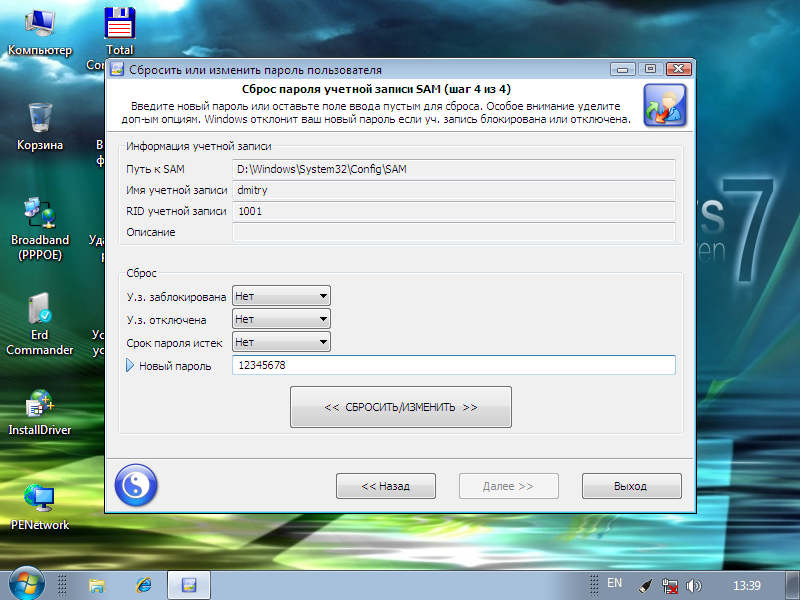 Выбираем пункт Командная строка.
Выбираем пункт Командная строка.
Запустится уже знакомая нам по предыдущему случаю консоль для ввода команд.
В командной строке вводим команду notepad и жмём Enter.
Запустится стандартное приложение Блокнот, в котором нам надо будет выбрать в верхнем меню Файл/Открыть:
Появится окно Проводника Windows для выбора файла, который нужно открыть. Но мы ничего открывать не будем. Данные действия нужны только лишь для того, чтобы получить доступ к файлам и папкам на диске. Если вы используете LiveCD или подключили жёсткий диск к другому компьютеру, то всё гораздо проще — описанные выше действия не потребуются.
Прежде чем приступить к работе с файлами не забудьте сменить тип файлов с Текстовых документов (*.txt) на Все файлы.
Далее жмём кнопку Компьютер и находим жёсткий диск с нашей Windows. Его легко распознать по объёму самого диска и по наличию в корне диска папок Windows, Program Files, System, System32. На жёстком диске идем по следующему пути:
Его легко распознать по объёму самого диска и по наличию в корне диска папок Windows, Program Files, System, System32. На жёстком диске идем по следующему пути:
<Буква диска>/Windows/System32
В папке System32 находим файл с именем osk и переименовываем его в osk.old, затем находим файл cmd и переименовываем его в osk. В итоге должно получиться как на фото:
Еще раз отметим, что все эти манипуляции делались только для того чтобы переименовать эти два файла. С помощью LiveCD или подключив жёсткий диск к другому компьютеру всё гораздо проще — там вы получите прямой доступ к папкам и файлам без «танцев с бубном». С загрузочного же диска с Windows известен только такой способ получить доступ к файловой системе. Можно, конечно, не запускать Блокнот, а сделать всё из командной строки, но это еще дольше и сложнее.
Для чего мы переименовали файлы osk и cmd?
Всё одновременно просто и сложно. Файл osk — это программа Экранная клавиатура, которую можно запустить при старте Windows как раз на том этапе, где система запрашивает пароль пользователя. Файл cmd — это консоль Windows, которая нам нужна для работы с учетными записями пользователей. Мы подменяем файл Экранной клавиатуры файлом Консоли и, таким образом, получаем возможность запустить командную строку с нашего жёсткого диска не имея возможности войти в систему с правами администратора. При этом у нас будут эти права и мы сможем сбросить пароли пользователей.
Файл osk — это программа Экранная клавиатура, которую можно запустить при старте Windows как раз на том этапе, где система запрашивает пароль пользователя. Файл cmd — это консоль Windows, которая нам нужна для работы с учетными записями пользователей. Мы подменяем файл Экранной клавиатуры файлом Консоли и, таким образом, получаем возможность запустить командную строку с нашего жёсткого диска не имея возможности войти в систему с правами администратора. При этом у нас будут эти права и мы сможем сбросить пароли пользователей.
После переименования файлов osk->osk.old и cmd->osk перезагружаем компьютер с нашего жёсткого диска. В окне входа, где предлагается выбрать пользователя и ввести пароль, нажимаем на кнопку специальных возможностей. Она находится в левом нижнем углу экрана и выглядит как на фото ниже:
Появится окно выбора параметров, в котором надо поставить галочку возле пункта Ввод текста без клавиатуры (экранная клавиатура) и нажать кнопку Применить
Поскольку в предыдущем действии мы с вами подменили файл экранной клавиатуры файлом командной строки, то запустится уже знакомая нам консоль Windows.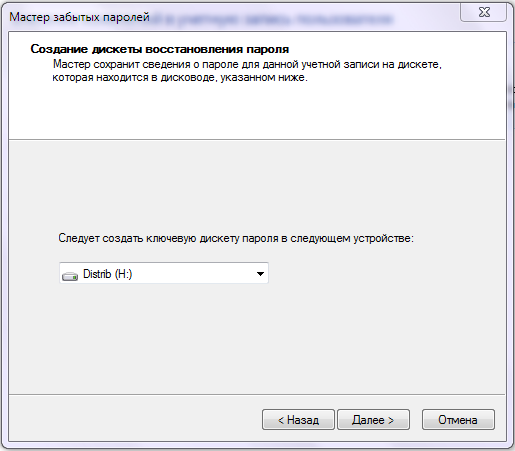 Причём, с правами администратора.
Причём, с правами администратора.
Таким образом, вы не имея пароля для входа и возможности попасть на рабочий стол Windows, сможете включить/отключить любую из имеющихся учетных записей, а также сменить/сбросить пароли пользователей с помощью команды net user, как это описано в самом начале этой статьи.
Не забудьте после всех операций над учётными записями вновь перезагрузить компьютер с установочного/загрузочного носителя и тем же способом переименовать файлы обратно: вначале файл osk в cmd, затем файл osk.old в osk. С этого момента установочный/загрузочный носитель нам больше не понадобится. Перезагружаем ПК/ноутбук в обычном режиме и входим в систему под восстановленной учётной записью.
Важные лайфхаки
- Манипуляции с учётными записями можно производить с рабочего стола, активировав стандартную учётную запись Администратор командой:
net user Администратор /active:yes
- По умолчанию у пользователя Администратор нет пароля, но на всякий случай можно сразу его сбросить, чтобы не возвращаться к этому пункту.
 Команда:
Команда:
net user Администратор «»
- Активировав «учётку» Администратора, можно смело заходить под ней в Windows и использовать инструкции для первого случая, описанного в начале статьи. Не забудьте перед входом переименовать файлы osk и cmd обратно.
- Если изначально у вас активна только одна учётная запись, и на неё не установлен пароль для входа, то при старте Windows после переименования файлов cmd и osk система загрузится как обычно, без выбора пользователя и ввода пароля. Получится замкнутый круг: вы не сможете изменить параметры учётных записей, поскольку не обладаете правами администратора, а войти в консоль под админом не можете, поскольку система не показывает окно выбора пользователя. Решить эту проблему можно на любом этапе, войдя под своей «учёткой» и установив на нее пароль через командную строку (для любой версии Windows) или через панель управления (для Windows 7):
Пуск->Панель управления->Учётные записи пользователей->Создание пароля для своей учётной записи
- Для решения этой проблемы есть и более простой путь.
 Если после переименования файлов cmd и osk и последующей перезагрузки система сразу загрузила рабочий стол, минуя окно выбора пользователя и ввода пароля, то можно выполнить выход из системы таким образом:
Если после переименования файлов cmd и osk и последующей перезагрузки система сразу загрузила рабочий стол, минуя окно выбора пользователя и ввода пароля, то можно выполнить выход из системы таким образом:
Пуск->Завершение работы->Выход из системы
- В Windows 10 реализована функция привязки учётной записи пользователя к учётной записи на сайте Microsoft. Если ваша «учётка» привязана к сайту, то восстановить пароль от неё получится только на сайте Microsoft с использованием привязанного номера телефона или адреса электронной почты. Однако, активировать или сбросить другие учётные записи (например, стандартную «учётку» Администратора) вполне реально.
Пожалуйста, оцените материал
[Всего оценок: 0 Средняя оценка: 0]Похожие материалы
Обход экрана входа в Windows 7 и пароля администратора
«Я новичок в компьютере с Windows 7. У меня нет пароля Windows, и мне всегда предоставляется экран входа в систему, где я должен щелкнуть свое имя пользователя, чтобы войти в систему с паролем. I ‘ Я не уверен, что что-то, что я установил, заставило это сделать это. Но есть ли простой способ обойти это? У меня только одна учетная запись пользователя (с правами администратора) и без пароля. Спасибо заранее. «
I ‘ Я не уверен, что что-то, что я установил, заставило это сделать это. Но есть ли простой способ обойти это? У меня только одна учетная запись пользователя (с правами администратора) и без пароля. Спасибо заранее. «
Это проблема с форума, а также обычная проблема, с которой мы обычно сталкиваемся.В общем, нам просто нужно
Способ 1: Обойти пароль для входа в Windows 7 с помощью диска сброса
Диск сброса пароля Windows 7 предназначен для сброса или удаления пароля Windows 7, когда вы забываете на экране входа в систему. И один диск сброса работает только для одной учетной записи пользователя на компьютере с Windows.
1. Запустите компьютер с Windows 7 и подключите к нему диск сброса пароля.
2. Выберите учетную запись пользователя на экране входа в Windows 7, если вы знаете, для какой учетной записи создан диск.
Выберите учетную запись пользователя на экране входа в Windows 7, если вы знаете, для какой учетной записи создан диск.
Если нет, попробуйте один за другим на экране входа в систему. Найдите соответствующую учетную запись, чтобы удалить ее пароль для входа.
3. Намеренно введите неправильный пароль для входа в систему и нажмите OK , если будет предложено ввести неправильный пароль.
4. Затем щелкните ссылку Reset password под полем пароля, чтобы открыть Password Reset Wizard .
5. Нажмите Next и выберите вставленную дискету для сброса пароля. Щелкните Next .
6. Не вводите ничего в поле ввода пароля, пока вас просят сбросить пароль для входа в систему.
7. Просто нажмите Next и Finish , и пароль для входа в Windows 7 будет удален.
Способ 2: Обойти пароль для входа в Windows 7 в безопасном режиме с помощью CMD
По умолчанию, встроенный администратор создается и отключен, но не имеет защиты паролем на компьютере Windows. Пока вы используете компьютер с Windows 7 в обычном режиме, он не будет найден и использован. Однако, если вы можете запустить Windows 7 в безопасном режиме с помощью командной строки, она запустит командную строку, чтобы удалить пароль для входа в Windows 7.
Пока вы используете компьютер с Windows 7 в обычном режиме, он не будет найден и использован. Однако, если вы можете запустить Windows 7 в безопасном режиме с помощью командной строки, она запустит командную строку, чтобы удалить пароль для входа в Windows 7.
На компьютере под управлением Windows 7 можно выбрать 3 различных типа безопасных режимов: Safe Mode , Safe Mode with Networking и Safe Mode with Command Prompt . Чтобы в полной мере использовать командную строку для обхода пароля входа в Windows 7, выберите третий.
Шаг 1: Перезагрузите компьютер с Windows 7 и удерживайте нажатой клавишу F8, чтобы войти в Advanced Boot Options .
Шаг 2: Выберите безопасный режим с командной строкой на следующем экране и нажмите Введите .
Шаг 3: Во всплывающем окне командной строки введите net user
и нажмите Введите .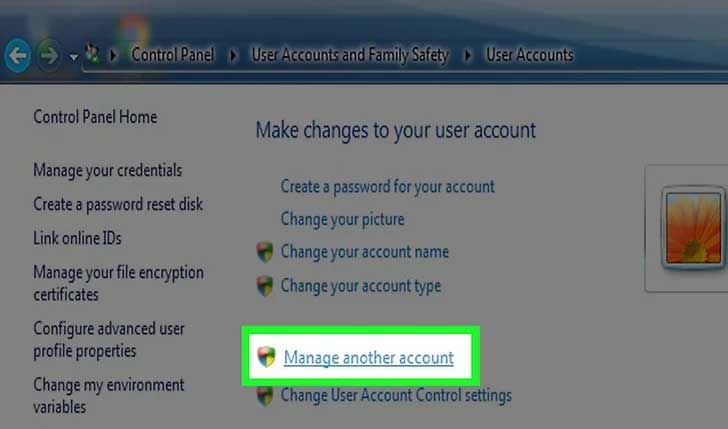 Тогда все учетные записи пользователей Windows 7 будут перечислены в окне.Просто найдите пользователя, который когда-либо появлялся снова и снова на экране входа в Windows 7.
Тогда все учетные записи пользователей Windows 7 будут перечислены в окне.Просто найдите пользователя, который когда-либо появлялся снова и снова на экране входа в Windows 7.Шаг 4: Удалите пароль пользователя для входа в Windows 7 с помощью команды net user.
Например, если зарегистрирован пользователь isunshare, просто нужно ввести команду « net user isunshare * » в окне командной строки и трижды нажать кнопку Enter. Тогда пароль пользователя для входа в Windows 7 будет удален. Перезагрузите компьютер в обычном режиме, и вы сможете обойти пароль для входа в Windows 7 для входа.
Способ 3: Обойти пароль администратора Windows 7 с помощью утилиты восстановления
Если все вышеперечисленные методы не работают на вашем компьютере с Windows 7, подумайте о стороннем инструменте для удаления пароля Windows 7, iSunshare Windows Password Genius. Он может напрямую удалить пароль Windows 7 для всех учетных записей пользователей на заблокированном компьютере.
Шаг 1. Запишите диск сброса пароля Windows 7 с помощью USB-накопителя с возможностью записи.
Средство восстановления пароля Windows 7 позволяет любому записать диск сброса пароля на доступный компьютер с Windows с загрузочным USB-накопителем или компакт-диском.
- Вставьте загрузочную флешку в доступный компьютер и запустите Windows 7 Password Genius.
- Выберите устройство для удаления и нажмите кнопку Начать запись .
- Отформатируйте USB-накопитель и запишите на него диск сброса пароля.
- Закройте USB-накопитель после успешного прожига.
Шаг 2. Удалите и обойдите пароль администратора Windows 7 для входа в компьютер.
- Выберите администратора входа в список пользователей и нажмите кнопку Сброс пароля .
- Нажмите кнопку «Да», чтобы подтвердить удаление пароля администратора Windows 7.
- Вкладка Перезагрузка Кнопка перезапускает заблокированный компьютер с Windows 7 и извлекает USB-диск восстановления вовремя для нормальной загрузки компьютера с жесткого диска.
На экране входа в Windows 7 просто щелкните администратора, и вы сможете успешно войти в компьютер с Windows 7 без пароля администратора. Это означает, что вы успешно обошли
Статьи по теме:
Я забыл свой пароль Windows 7 для ноутбука, как восстановить?
Как веб-редактор, один из наиболее часто задаваемых мне вопросов: «Что делать, если я забыл свой пароль Windows 7 для ноутбука?». Сегодня я помогу вам разобраться и больше не беспокоиться о том, что вы забыли пароль Windows 7. Большинство пользователей компьютеров устанавливали пароль для предотвращения несанкционированного доступа, но если вы сделали его слишком сложным, вы можете забыть часть символов вашего пароля, вы получите сообщение «Неверный пароль», когда вы введете неправильный пароль, это сводит вас с ума ?
Сегодня я помогу вам разобраться и больше не беспокоиться о том, что вы забыли пароль Windows 7. Большинство пользователей компьютеров устанавливали пароль для предотвращения несанкционированного доступа, но если вы сделали его слишком сложным, вы можете забыть часть символов вашего пароля, вы получите сообщение «Неверный пароль», когда вы введете неправильный пароль, это сводит вас с ума ?
На самом деле есть еще несколько способов:
Метод 1. Переустановите систему, если нет важных файлов
Наиболее часто используемый метод — переустановка системы Windows с помощью установочного диска системы.Это сотрет все ваши личные данные или документы, если они временно сохранены на рабочем столе вашего компьютера и на диске C. Кроме того, на установку программного обеспечения у вас уйдет большая часть вашего времени и энергии, поэтому мы не рекомендуем вам пробовать этот метод, если вам не нужны ваши личные данные, вам нужно перенастроить загрузку, чтобы ваш компьютер запускается нормально.
В общем. Вы можете легко переустановить операционную систему Windows 7 либо из образа для восстановления, предоставленного производителем вашего компьютера, либо с исходного установочного диска Windows 7.
то, что нужно подготовить.
1) Подготовьте компакт-диск / серийный ключ Windows 7, Microsoft проверит, есть ли у вас законная копия Windows 7, и активирует вашу систему.
2) Настройте установочный носитель и получите копию Windows
.3) Дополнительные действия см. В этом руководстве по переустановке Windows 7.
Примечание: вы должны знать, что повторная установка полностью сотрет все с вашего компьютера, хорошо подумайте, прежде чем делать это.
Метод 2: Использование диска сброса пароля, если у вас
Второй способ — попытаться сбросить пароль Windows с помощью ранее созданного диска сброса пароля, предположим, что у вас есть. Затем выполните следующие действия:
1) Перезагрузите компьютер (ноутбук или настольный компьютер) и случайно введите свой пароль на экране входа в систему.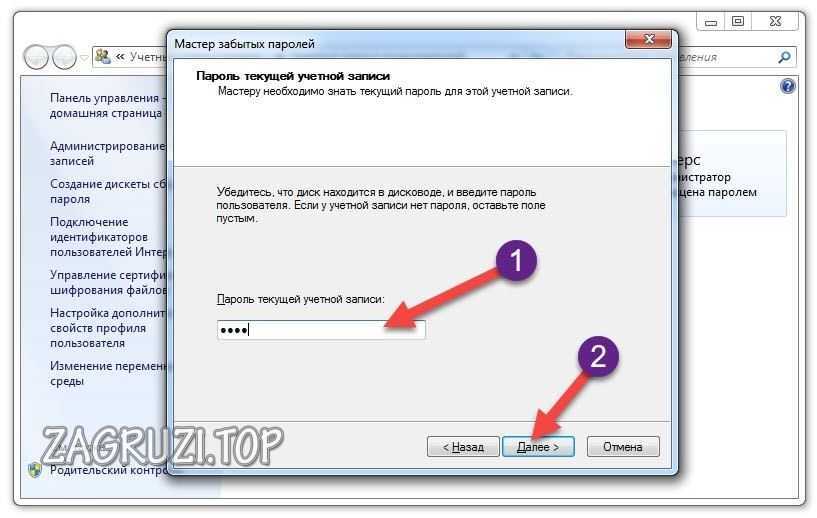 Если вы введете неправильный пароль, появится сообщение, просто нажмите «ОК».
Если вы введете неправильный пароль, появится сообщение, просто нажмите «ОК».
2) Откроется новое окно, затем нажмите «Сбросить пароль», затем следуйте инструкциям по использованию «уже созданного» диска для сброса пароля.
3) Введите новый пароль, затем введите пароль еще раз для подтверждения, затем нажмите кнопку «Готово», чтобы закрыть мастер.
Примечание : Если у вас нет сброса пароля или другой учетной записи администратора, вы не сможете получить доступ к своей Windows с помощью этого решения.
Метод 3. Восстановление забытого пароля Windows 7 с помощью iSeePassword
Есть способы выбраться из нищеты для всех людей, если вы уже забыли пароль Windows 7, ноутбук , самое неприятное было не то, как получить доступ к вашему компьютеру, а поиск информации в Интернете.Вы также можете найти множество инструкций и хитов на некоторых форумах и блогах по взлому паролей, но когда вы попробуете их, вы можете быть разочарованы, потому что это не работает. Вместо этого было бы настоятельно рекомендовано множество программ сброса / восстановления, найденных в поисковой системе, это только законно и обеспечивает хорошую поддержку, которую не могут сделать форумы по взлому / взлому. iSeePassword — один из наиболее представительных инструментов восстановления.
Вместо этого было бы настоятельно рекомендовано множество программ сброса / восстановления, найденных в поисковой системе, это только законно и обеспечивает хорошую поддержку, которую не могут сделать форумы по взлому / взлому. iSeePassword — один из наиболее представительных инструментов восстановления.
Вы можете подумать, что для сброса пароля Windows 7 потребуется множество очень сложных методов, и вы можете сдаться! Нет, на самом деле такие инструменты чрезвычайно просты в использовании.Поскольку я рекомендовал iSeePassword для восстановления пароля Windows, он небольшой, умный, простой в использовании, не требует процессов кодирования / декодирования и ручной настройки. Эта программа может помочь вам восстановить забытый пароль, не повредив исходные данные и диск. Принцип его конструкции прост, он может записать программное обеспечение на ваш USB или CD / DVD, затем изменить порядок загрузки на вашем компьютере, чтобы загрузиться с CD / DVD или USB-накопителя, система прочитает программу в сейфе. режим, и тогда вы сможете легко удалить свой пароль.Этот метод определенно выглядит немного более техничным, но на самом деле это несложно.
режим, и тогда вы сможете легко удалить свой пароль.Этот метод определенно выглядит немного более техничным, но на самом деле это несложно.
Узнайте, как восстановить забытый пароль Windows 7 (ноутбук и компьютер)
Что вам нужно подготовить:
1) USB-накопитель или чистый CD / DVD
2) Доступный компьютер под управлением Windows или Mac.
3) Программа iSeePassword для восстановления пароля Windows, вы можете скачать ее прямо ниже.
1 Загрузите и установите программу на любой доступный компьютер
Загрузите и установите программу iSeePassword на любой другой доступный компьютер.Запустите программу, вы увидите основной интерфейс ниже.
2 Создайте загрузочную дискету для сброса пароля с помощью USB-накопителя или CD / DVD (например, USB)
Эта программа предлагает 2 способа создания диска сброса: USB и CD / DVD. Программа запишет файл образа iSO на CD / DVD или USB и смонтирует файл образа как диск в Windows. В качестве примера мы возьмем USB. Вам следует заранее вставить USB-накопитель в заблокированный компьютер. Затем программа автоматически обнаружит ваш USB-накопитель.
В качестве примера мы возьмем USB. Вам следует заранее вставить USB-накопитель в заблокированный компьютер. Затем программа автоматически обнаружит ваш USB-накопитель.
Нажмите кнопку « Записать USB », затем выберите USB-накопитель из раскрывающегося списка. И нажмите «Пуск». Запись файлов ISO-образа Windows на USB-накопитель. Когда запись прошла успешно, появится всплывающее сообщение с надписью «Запись успешно выполнена».
Примечание : Убедитесь, что на вашем USB-накопителе нет важных данных, так как запись сотрет ваш USB.
3 Вставьте USB-накопитель в заблокированный компьютер и загрузите компьютер с USB-накопителя
Здесь вам нужно вставить только что созданный USB-диск в заблокированный компьютер, затем перезагрузить компьютер и нажать F2 или клавишу «удалить», чтобы войти в настройки BISO.Различные модели могут иметь разные « key » для входа в настройки BISO. На вкладке «Загрузка» выберите USB-накопитель в качестве основного.
4 Начните восстановление забытого пароля Windows 7, затем перезагрузите компьютер
После загрузки с USB-накопителя запустится программа восстановления пароля Windows и появится интерфейс на заблокированном компьютере. Вы увидите списки всех учетных записей Windows с именами пользователей и паролями, которые отображаются как «Неизвестно» или «Пусто».Вы можете выбрать учетную запись администратора или другую учетную запись, а затем нажать кнопку « Reset », чтобы сбросить выбранную учетную запись. После сброса пароля пароль целевого пользователя будет пустым. Затем перезагрузите компьютер и восстановите доступ к системе Windows без пароля.
Вернитесь к 3 методам, указанным выше, и выберите нужный. Итак, если вам не повезло, что вы забыли пароль Windows 7 и у вас нет диска сброса, не хотите терять свои личные данные.Инструмент восстановления паролей Windows iSeePassword будет вашим первым выбором, во время теста я обнаружил, что он работает как шарм для меня, и я настоятельно рекомендую его, если вам нужно восстановить пароли Windows 7 без потери исходных данных.
Однако большинство людей выберет «Командную строку» для восстановления пароля Windows 7, я категорически против этого метода, поскольку эти методы слишком запутаны, и ошибка может вызвать серьезные проблемы.
Вики — профессиональный автор технологий Windows с большим опытом, специализирующийся на компьютерных технологиях.Ей очень нравится помогать людям находить решения их проблем. Ее знания и страсть всегда побуждают ее узнавать все о технологиях.
Я забыл пароль к компьютеру windows 7
« Я забыл пароль компьютера windows 7 . Мне нужно программное обеспечение, чтобы разблокировать мой компьютер и срочно войти в мой компьютер «.
« Здравствуйте, Я забыл пароль к компьютеру win xp на моем ноутбуке HP.Я пытался восстановить его с помощью бесплатного программного обеспечения, но он не смог найти пароль.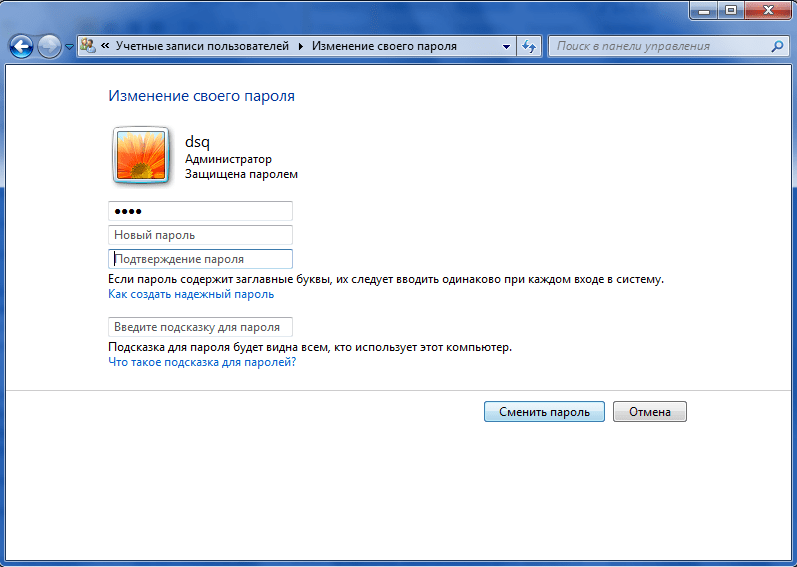 Может ли кто-нибудь дать мне работоспособное предложение по восстановлению пароля к моему компьютеру? Я был бы очень признателен. «
Может ли кто-нибудь дать мне работоспособное предложение по восстановлению пароля к моему компьютеру? Я был бы очень признателен. «
« Я забыл пароль администратора компьютера для Windows 7. Без администратора я не могу загрузить нужную мне программу установки. Может ли кто-нибудь дать мне несколько советов, которые помогут мне восстановить утерянный пароль? Заранее спасибо. Кроме того, моя система запускается с Windows 7 , а мой ноутбук — Acer aspire. «
Забыть компьютерный пароль так же сложно, как потерять домашний ключ.Мы заблокированы для поездок на работу, мы не можем связаться с нашими друзьями через Интернет, и мы не можем посещать facebook и twitter. В этой статье я покажу три эффективных решения, которые помогут вам восстановить забытый пароль на HP, Dell, Acer, ThinkPad, Toshiba, Samsung, Gateway, NEC и т. Д.
1. Забыли пароль компьютера windows 7? Сброс с диска сброса
Диск для сброса пароля Windows может помочь нам мгновенно сбросить утерянный пароль, если мы забудем пароль Windows. Если у вас есть диск для сброса пароля Windows, выполните следующие действия:
Если у вас есть диск для сброса пароля Windows, выполните следующие действия:
- Запустите окна для записи экрана.
- Выберите учетную запись и нажмите кнопку «Войти» или нажмите «Ввод». Если мы введем неправильный пароль при попытке входа в систему, появится сообщение, что Используемое имя или пароль неверны . Нажмите OK , чтобы закрыть сообщение.
- Нажмите Сбросить пароль … .
- Вставьте диск сброса пароля в заблокированный компьютер.
- Следуйте инструкциям мастера сброса пароля, чтобы сбросить новый пароль для текущей учетной записи.
- Вернитесь, чтобы войти на экран, и войдите с новым паролем.
2. Я забыл пароль компьютера windows 7? — Восстановите его с помощью Spower Password Tool.
Spower Windows Password Reset Tool может помочь создать загрузочный диск для восстановления пароля и восстановить забытый пароль для Windows 10, 8, 7, Vista, XP, 2000, 2003, 2008, 2012 и 2016 за несколько шагов.
Ключевые шаги для использования сброса пароля Windows:
- Загрузите и установите Spower Windows Password Reset Professional.
- Создайте загрузочный USB или компакт-диск для восстановления пароля.
Вставьте USB-накопитель или CD / DVD-диск и следуйте инструкциям мастера, чтобы создать диск для сброса пароля.
- Загрузите компьютер с диска восстановления пароля.
- Восстановить забытый пароль.
- 4.1 Выберите систему Windows.
- 4.2 Выберите учетную запись.
- 4.3 Нажмите кнопку «Сброс», чтобы восстановить (сбросить) новый пароль для выбранной учетной записи.
- 4.4 Нажмите кнопку «Перезагрузить», чтобы перезагрузить компьютер и войти в систему с новым паролем.
Я забыл пароль к компьютеру Windows xp? — Восстановить в безопасном режиме
Если вы забыли пароль для входа в Windows xp, убедитесь, что вы можете войти в систему с учетной записью администратора без пароля. В большинстве случаев Windows XP имеет учетную запись администратора с пустым паролем.Таким образом, вы можете нажать F8, чтобы загрузить компьютер в безопасном режиме и войти в систему без пароля.
В большинстве случаев Windows XP имеет учетную запись администратора с пустым паролем.Таким образом, вы можете нажать F8, чтобы загрузить компьютер в безопасном режиме и войти в систему без пароля.Ссылка: Как восстановить или сбросить пароль Windows с помощью Windows Password Reset.
«Я получил от брата ноутбук NEC с системой windows xp pro. Мой брат забыл пароль учетной записи администратора. Теперь я могу войти в систему только со стандартным пользователем, я не могу загрузить и установить нужную мне программу. Я попытался сбросить пароль администратора. со стандартной учетной записью, но это не удалось.У моего брата нет диска для сброса пароля Windows.Что я могу сделать, чтобы удалить или восстановить забытый пароль? Может кто-нибудь мне помочь? »
— Здравствуйте, чтобы быстро и легко сбросить пароль ноутбука вашего брата, вы можете получить Spower Windows Password Reset Professional и использовать его для создания диска сброса пароля для сброса пароля компьютера.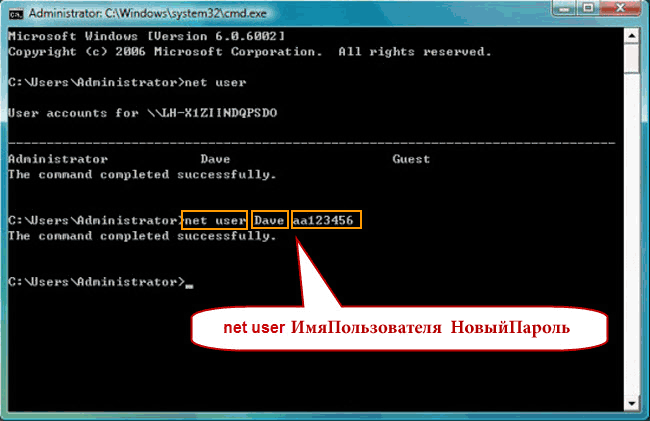
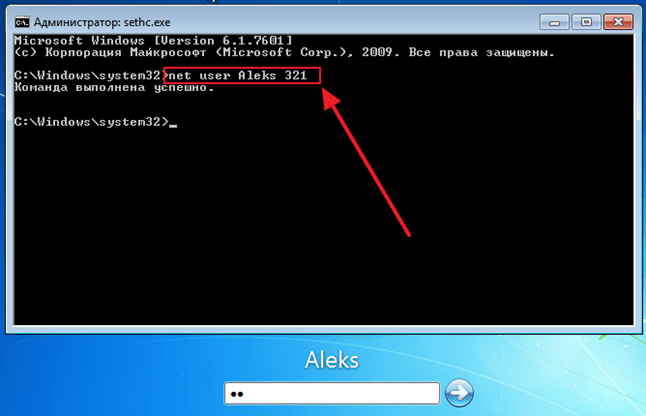
 Редко применяется на практике для сброса паролей из-за высокой сложности и наличия альтернативных упрощенных вариантов.
Редко применяется на практике для сброса паролей из-за высокой сложности и наличия альтернативных упрощенных вариантов.


 Команда:
Команда: Если после переименования файлов cmd и osk и последующей перезагрузки система сразу загрузила рабочий стол, минуя окно выбора пользователя и ввода пароля, то можно выполнить выход из системы таким образом:
Если после переименования файлов cmd и osk и последующей перезагрузки система сразу загрузила рабочий стол, минуя окно выбора пользователя и ввода пароля, то можно выполнить выход из системы таким образом:
Ваш комментарий будет первым